Miten korjata Realme X2 Pro, joka on jumissa kuoleman mustalla näytöllä?
Miten korjata Realme X2 Pro, joka on jumissa kuoleman mustalla näytöllä? Jos omistat Realme X2 Pro -puhelimen ja koet turhauttavaa mustan näytön …
Lue artikkeli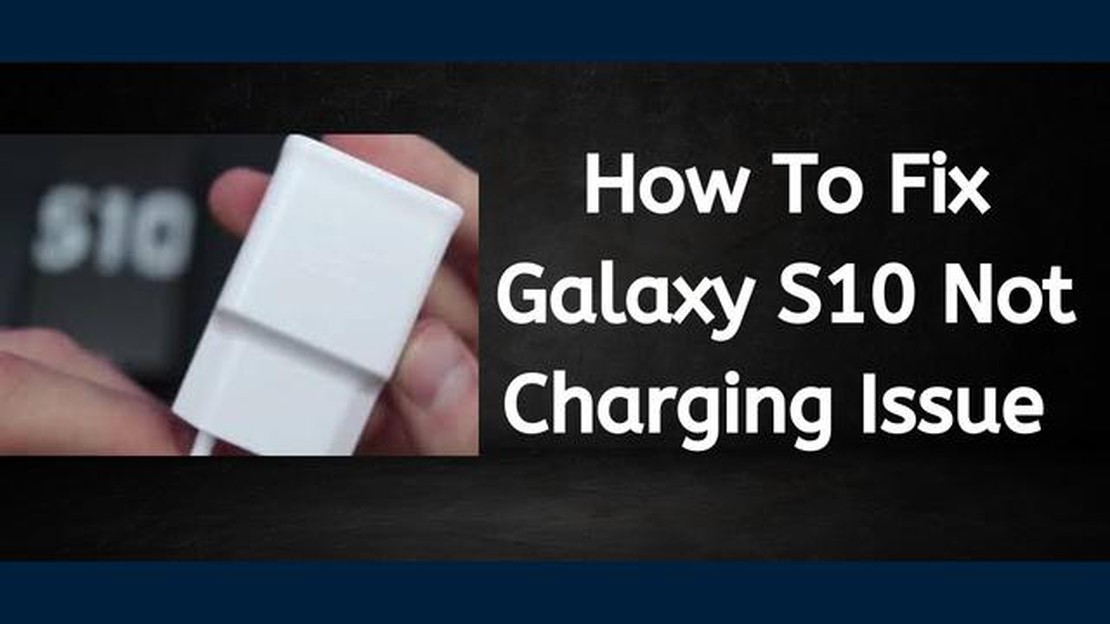
Jos omistat Samsung Galaxy S10:n ja sinulla on ongelmia latauksen kanssa, erityisesti epätäydellinen yhteysvirhe, et ole yksin. Monet käyttäjät ovat raportoineet tästä turhauttavasta ongelmasta, mutta onneksi on olemassa joitakin mahdollisia ratkaisuja, joita voit kokeilla.
Yksi mahdollinen korjaus epätäydelliseen yhteysvirheeseen on tarkistaa, onko latausportissa roskia tai nukkaa. Ajan myötä porttiin voi kertyä pölyä ja likaa, mikä estää kunnollisen yhteyden muodostamisen. Poista roskat varovasti pienellä muovisella tai puisella työkalulla varoen vahingoittamasta porttia.
Toinen vianetsintävaihe on kokeilla eri latauskaapelia ja -sovitinta. Joskus ongelma on pikemminkin näissä lisävarusteissa kuin itse puhelimessa. Lainaa kaapelia ja sovitinta ystävältä tai perheenjäseneltä nähdäksesi, jatkuuko ongelma. Jos näin on, voit sulkea pois lisävarusteet ongelman aiheuttajina.
Jos nämä vaiheet eivät ratkaise epätäydellisen yhteyden virhettä, sinun on ehkä palautettava Galaxy S10 -puhelimesi tehdasasetukset. Tämä poistaa kaikki puhelimen tiedot ja asetukset, joten muista varmuuskopioida kaikki tärkeät tiedostot ennen jatkamista. Voit suorittaa tehdasasetusten palautuksen siirtymällä Asetukset-valikkoon, valitsemalla Yleinen hallinta ja valitsemalla sitten Nollaa. Suorita nollaus loppuun noudattamalla näytön ohjeita.
Muista, että jos sinulla on edelleen ongelmia epätäydellisen yhteyden virheen kanssa, kannattaa aina ottaa yhteyttä Samsungin tukeen tai käydä valtuutetussa huoltokeskuksessa saadaksesi lisäapua. He voivat ehkä tarjota lisää vianmääritysvaiheita tai suositella korjausta, jos se on tarpeen.
Noudattamalla näitä vinkkejä sinun pitäisi pystyä vianmääritykseen ja ratkaisemaan epätäydellinen yhteysvirhe, kun lataat Galaxy S10 -puhelintasi. Älä anna latausongelmien estää sinua nauttimasta älypuhelimestasi täysin!
Jos Samsung Galaxy S10 -puhelinta ladattaessa ilmenee epätäydellinen yhteysvirhe, se voi olla turhauttavaa ja estää sinua saamasta täyttä latausta laitteellesi. Onneksi on olemassa useita vianmääritystoimia, joilla voit korjata tämän ongelman ja varmistaa täydellisen yhteyden puhelinta ladattaessa.
Seuraavassa on muutamia vaiheita, joiden avulla voit ratkaista epätäydellisen yhteyden virheen:
Noudattamalla näitä vianmääritysvaiheita sinun pitäisi pystyä poistamaan epätäydellinen yhteysvirhe ja lataamaan Samsung Galaxy S10 -laitteesi onnistuneesti. Muista aina käyttää aitoja lataustarvikkeita ja käsitellä niitä huolellisesti, jotta vältät mahdolliset vahingot, jotka voivat johtaa latausongelmiin.
Jos sinulla on latausongelmia Galaxy S10 -laitteesi kanssa, on useita vianmääritysvaiheita, joita voit kokeilla ongelman korjaamiseksi:
Lue myös: 5 parasta Dash Cam -sovellusta Android-puhelimeesi - aja turvallisesti näiden huippuvaihtoehtojen avulla4. 4. Puhelimen pehmeä nollaus Jos tavallinen uudelleenkäynnistys ei toimi, kokeile pehmeää nollausta. Pidä äänenvoimakkuuden vähennyspainiketta ja virtapainiketta yhdessä painettuna, kunnes puhelin käynnistyy uudelleen. 5. 5. Tarkista ohjelmistopäivitykset Varmista, että Galaxy S10 -puhelimeesi on asennettu uusimmat ohjelmistopäivitykset. Siirry kohtaan Asetukset > Ohjelmistopäivitys > Lataa ja asenna kaikki saatavilla olevat päivitykset.
Lue myös: Miten vianmääritys Galaxy A50:ssä ei ole virtaa vahingossa tapahtuneen pudotuksen jälkeen: Värisee, mutta ei käynnisty6. 6. Ota pikalataus käyttöön Varmista, että pikalataus on käytössä puhelimessasi. Siirry kohtaan Asetukset > Laitteen hoito > Akku > Lataus > ota käyttöön “Pikalataus kaapelilla”. 7. 7. Kokeile vikasietotilaa Jos epäilet, että kolmannen osapuolen sovellus aiheuttaa latausongelman, käynnistä puhelin vikasietotilaan. Pidä virtapainiketta painettuna ja paina sitten pitkään “Virta pois” -vaihtoehtoa, kunnes vikasietotilan kehote tulee näkyviin. 8. 8. Tehdasasetusten palautus Jos kaikki muu ei auta, voit kokeilla tehdasasetusten palauttamista. Muista, että tämä poistaa kaikki puhelimen tiedot, joten varmuuskopioi tärkeät tiedostot ennen jatkamista. Siirry kohtaan Asetukset > Yleishallinta > Nollaa > Tehdastietojen nollaus.
Jos ongelma jatkuu kaikkien näiden vianmääritysvaiheiden kokeilemisen jälkeen, kyseessä voi olla laitteisto-ongelma. Ota yhteyttä Samsungin tukeen tai käy huoltokeskuksessa saadaksesi lisäapua.
Jos omistat Galaxy S10:n ja sinulla ilmenee epätäydellinen yhteysvirhe, kun lataat laitetta, noudata näitä vianmääritysvaiheita ongelman ratkaisemiseksi:
Jos mikään edellä mainituista vaiheista ei ratkaise epätäydellisen yhteyden virhettä, on suositeltavaa ottaa yhteyttä Samsungin tukeen tai viedä laite valtuutettuun huoltokeskukseen lisäapua varten.
Epätäydellinen yhteysvirhe ilmenee yleensä, kun Galaxy S10:n latausportissa on ongelma. Se voi johtua löysästä tai vahingoittuneesta latauskaapelista, likaisesta latausportista tai ohjelmisto-ongelmasta. Vianmääritystä varten kokeile käyttää eri latauskaapelia ja -sovitinta, puhdista latausportti paineilmapurkin avulla ja suorita laitteeseen ohjelmistopäivitys.
Voit korjata epätäydellisen yhteysvirheen Galaxy S10 -laitteessasi kokeilemalla useita vianmääritysvaiheita. Varmista ensin, että latauskaapeli ja -sovitin on liitetty kunnolla laitteeseen ja virtalähteeseen. Jos tämä ei toimi, kokeile käyttää eri latauskaapelia ja -sovitinta. Lisäksi voit puhdistaa Galaxy S10:n latausportin käyttämällä paineilmapurkkia. Jos ongelma jatkuu, sinun on ehkä otettava yhteyttä teknikkoon saadaksesi lisäapua.
Kyllä, ohjelmistopäivitys voi mahdollisesti korjata epätäydellisen yhteyden virheen Galaxy S10:ssäsi. Joskus ohjelmistohäiriöt tai -virheet voivat aiheuttaa ongelmia latausportin kanssa. Voit tarkistaa ohjelmistopäivityksen siirtymällä Galaxy S10:n Asetukset-sovellukseen, napauttamalla “Ohjelmistopäivitys” ja valitsemalla sitten “Lataa ja asenna”, jos päivitys on saatavilla. On myös suositeltavaa tarkistaa ohjelmistopäivitykset säännöllisesti varmistaaksesi, että laitteessasi on käytössä uusin versio.
Kyllä, viallinen latauskaapeli voi aiheuttaa epätäydellisen yhteysvirheen Galaxy S10 -laitteessasi. Jos kaapeli on vaurioitunut, haalistunut tai sitä ei ole liitetty kunnolla, se ei ehkä muodosta kunnollista yhteyttä laitteesi latausporttiin. Kokeile käyttää toista latauskaapelia nähdäksesi, jatkuuko ongelma. Jos uusi kaapeli toimii ongelmitta, on todennäköistä, että vanha kaapeli aiheutti epätäydellisen yhteysvirheen.
Kyllä, on mahdollista puhdistaa Galaxy S10:n latausportti epätäydellisen yhteysvirheen korjaamiseksi. Joskus latausporttiin voi juuttua likaa, nukkaa tai roskia, jotka estävät kunnollisen yhteyden muodostamisen. Voit puhdistaa portin käyttämällä paineilmapurkkia puhaltamalla pölyn tai roskat pois. On tärkeää olla varovainen ja välttää terävien esineiden käyttöä, sillä ne voivat vahingoittaa porttia. Kun olet puhdistanut latausportin, yritä ladata Galaxy S10 -puhelinta uudelleen nähdäksesi, korjautuuko ongelma.
Epätäydellinen yhteysvirhe voi johtua eri syistä, kuten viallisesta latauskaapelista, likaisesta latausportista tai ohjelmistohäiriöstä. On tärkeää suorittaa vianmääritys ongelman tarkan syyn määrittämiseksi.
Miten korjata Realme X2 Pro, joka on jumissa kuoleman mustalla näytöllä? Jos omistat Realme X2 Pro -puhelimen ja koet turhauttavaa mustan näytön …
Lue artikkeliRyhmäviestit eivät toimi Galaxy S6:ssa (S6 Edge, S6 Edge Plus) Jos Samsung Galaxy S6, S6 Edge tai S6 Edge Plus -puhelimessa on ongelmia ryhmäviestien …
Lue artikkeliMiten korjata Bose Soundlink Color II ei lataudu? Jos sinulla on vaikeuksia ladata Bose Soundlink Color II Bluetooth -kaiutinta, et ole yksin. Monet …
Lue artikkeliParhaat sovellukset tottumusten seurantaan. Nykyteknologia auttaa meitä hallitsemaan elämäämme, myös terveellisten tapojen muodostamisessa. On …
Lue artikkeliMiten korjata virhekoodi VIVACIOUS COD Vanguardissa | Helppoja ratkaisuja Jos pelaat Call of Duty Vanguardia ja olet törmännyt virhekoodiin VIVACIOUS, …
Lue artikkeliMiten korjata HBO Max Black Screen Jos olet HBO Maxin suoratoistosisällön fani, olet luultavasti kokenut turhautumista, kun olet kohdannut mustan …
Lue artikkeli